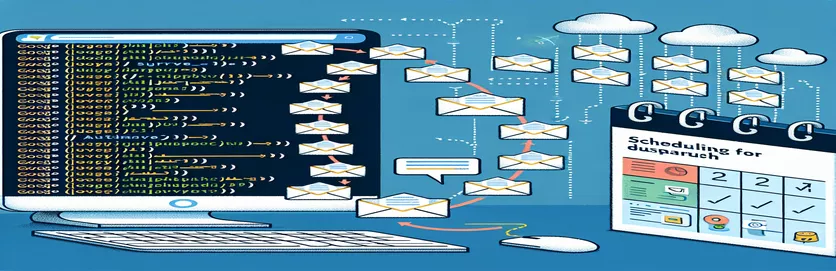Sbloccare l'automazione: il viaggio ha inizio
Intraprendere il percorso per automatizzare le attività banali può spesso dare la sensazione di entrare in un nuovo mondo di possibilità. Una di queste iniziative prevede l'utilizzo di Google Apps Script per inviare email di sondaggi a intervalli predefiniti, un'attività che sembra semplice ma presenta le sue complessità. Immagina la comodità di programmare l'invio delle e-mail ogni 30 giorni, assicurando che i destinatari ricevano promemoria al momento giusto senza alcun intervento manuale. Questo processo non solo fa risparmiare tempo prezioso, ma introduce anche un livello di precisione e affidabilità nell'attività di gestione dei sondaggi via e-mail.
Tuttavia, come in ogni viaggio, ci sono degli ostacoli da superare. Potrebbero verificarsi problemi con i trigger duplicati o non funzionanti come previsto, soprattutto quando si tenta di gestire più invii di posta elettronica all'interno dello stesso script. L'obiettivo è creare un sistema che consenta il regolare funzionamento dell'invio di queste e-mail, garantendo che ciascun destinatario riceva il numero corretto di promemoria, esattamente quando dovrebbe. È un mix di abilità di programmazione, una profonda conoscenza di come interagiscono Fogli Google e Apps Script e un tocco di creatività nella risoluzione dei problemi.
| Comando | Descrizione |
|---|---|
| SpreadsheetApp.getActiveSpreadsheet().getSheetByName('tempSheet') | Accede al foglio di calcolo attivo e recupera un foglio denominato "tempSheet". |
| sheet.getDataRange().getValues() | Ottiene l'intervallo di celle che contengono dati nel foglio e restituisce i valori in una matrice bidimensionale. |
| ScriptApp.newTrigger('functionName') | Crea un nuovo trigger che esegue una funzione specifica all'interno del progetto Apps Script. |
| .timeBased().after(30 * 24 * 60 * 60 * 1000).create() | Configura il trigger in modo che venga eseguito una volta dopo una durata specificata, in questo caso 30 giorni, quindi crea il trigger. |
| ScriptApp.getProjectTriggers() | Recupera tutti i trigger associati al progetto Apps Script. |
| trigger.getUniqueId() | Ottiene l'ID univoco di un trigger, che può essere utilizzato per identificarlo o eliminarlo in un secondo momento. |
| PropertiesService.getScriptProperties() | Accede all'archivio proprietà di uno script, che può essere utilizzato per rendere persistenti le coppie chiave-valore tra le esecuzioni. |
| scriptProperties.getProperty(triggerId) | Recupera il valore per la chiave specificata dall'archivio delle proprietà dello script. |
| ScriptApp.deleteTrigger(trigger) | Elimina un trigger dal progetto. |
| scriptProperties.deleteProperty(triggerId) | Rimuove una coppia chiave-valore dall'archivio proprietà dello script, identificata dall'ID univoco del trigger. |
Approfondimento sui flussi di lavoro di posta elettronica automatizzati
Gli esempi di script forniti mirano ad automatizzare il processo di invio di email di sondaggi tramite Fogli Google, utilizzando le potenti funzionalità di automazione di Google Apps Script. Il nucleo di questi script risiede nella capacità di creare, gestire ed eliminare dinamicamente i trigger in base a condizioni specifiche. Inizialmente, la funzione "createEmailTriggers" analizza un "tempSheet" specificato all'interno del foglio di Google, identificando i dettagli del destinatario e impostando un trigger basato sul tempo per ciascuno. Questo trigger è ingegnosamente progettato per inviare una notifica via email ogni 30 giorni, riducendo significativamente lo sforzo manuale e garantendo una comunicazione tempestiva. Comandi chiave come "SpreadsheetApp.getActiveSpreadsheet().getSheetByName()" e "ScriptApp.newTrigger()" svolgono qui un ruolo fondamentale, consentendo rispettivamente un'interazione fluida con i dati del foglio di calcolo e la creazione di trigger.
Il secondo script, "deleteTriggerAfterThirdEmail", garantisce che il nostro sistema di invio e-mail non sia pieno di trigger ridondanti. Esamina meticolosamente tutti i trigger esistenti, confrontandoli con un conteggio predefinito all'interno delle proprietà dello script. Una volta che un trigger ha raggiunto lo scopo di inviare tre email, viene automaticamente rimosso, grazie a comandi come "ScriptApp.getProjectTriggers()" e "ScriptApp.deleteTrigger()". Ciò non solo ottimizza le prestazioni dello script, ma mantiene anche una tabula rasa per le operazioni future. Insieme, questi script racchiudono un metodo efficace per la gestione delle notifiche email periodiche, dimostrando la versatilità e l'efficienza di Google Apps Script nell'automazione delle attività di routine e nel miglioramento della produttività.
Semplificazione delle notifiche e-mail automatizzate tramite Fogli Google
Script di Google Apps per una migliore automazione del flusso di lavoro
function createEmailTriggers() {const sheet = SpreadsheetApp.getActiveSpreadsheet().getSheetByName('tempSheet');const dataRange = sheet.getDataRange();const data = dataRange.getValues();data.forEach((row, index) => {if (index === 0) return; // Skip header rowconst email = row[3]; // Assuming email is in column Dconst name = row[1] + ' ' + row[2]; // Assuming first name is in column B and last name in column CScriptApp.newTrigger('sendEmailFunction').timeBased().after(30 * 24 * 60 * 60 * 1000) // 30 days in milliseconds.create();});}
Cancellazione automatica del trigger dopo tre notifiche
Ottimizzazione della gestione dei trigger in Google Apps Script
function deleteTriggerAfterThirdEmail() {const triggers = ScriptApp.getProjectTriggers();const scriptProperties = PropertiesService.getScriptProperties();triggers.forEach(trigger => {const triggerId = trigger.getUniqueId();const triggerCount = scriptProperties.getProperty(triggerId);if (parseInt(triggerCount) >= 3) {ScriptApp.deleteTrigger(trigger);scriptProperties.deleteProperty(triggerId);}});}
Esplorazione di Google Apps Script per l'automazione dei fogli di calcolo
Google Apps Script si distingue come uno strumento straordinariamente potente per automatizzare e migliorare i flussi di lavoro all'interno di Fogli Google. La sua integrazione consente la creazione di funzioni personalizzate, l'automazione delle attività e l'orchestrazione di processi complessi senza uscire dall'ambiente del foglio di calcolo. Il linguaggio di scripting, basato su JavaScript, consente agli utenti di creare applicazioni che interagiscono con Fogli, Documenti, Moduli Google e altri servizi Google, aprendo così un vasto orizzonte di possibilità. Dalla generazione di email automatizzate basate sui dati dei fogli di calcolo alla creazione di voci di menu personalizzate e alla gestione dei dati in modo più efficiente, Google Apps Script fornisce una piattaforma flessibile per sviluppatori e non sviluppatori per migliorare la loro produttività e semplificare le operazioni.
Una delle caratteristiche più importanti di Google Apps Script sono i trigger guidati dagli eventi, che possono eseguire script automaticamente in risposta a eventi specifici in un foglio di calcolo, come l'apertura del documento, la modifica di una cella o in base al tempo. Questa funzionalità è fondamentale per implementare routine come l'invio di e-mail di promemoria, l'aggiornamento regolare dei dati o la pulizia dei fogli alla fine di un ciclo. La capacità di chiamare direttamente le API di Google e le API di terze parti ne espande inoltre l'utilità, consentendo agli script di recuperare dati in tempo reale da fonti esterne, inviare e-mail o persino connettersi a database SQL, rendendolo uno strumento versatile per creare applicazioni aziendali personalizzate direttamente all'interno di Google. Fogli.
Domande frequenti su Google Apps Script
- Domanda: A cosa serve Google Apps Script?
- Risposta: Google Apps Script viene utilizzato per automatizzare le attività nei prodotti Google e nei servizi di terze parti, creare funzioni di fogli di calcolo personalizzate e creare applicazioni web.
- Domanda: Google Apps Script può interagire con API esterne?
- Risposta: Sì, Google Apps Script può effettuare richieste HTTP per interagire con API e servizi esterni.
- Domanda: Come si attiva l'esecuzione di uno script in orari specifici?
- Risposta: È possibile attivare gli script per l'esecuzione in orari specifici utilizzando trigger basati sul tempo, che possono essere impostati nella sezione trigger del progetto dello script.
- Domanda: Google Apps Script è disponibile solo per Fogli Google?
- Risposta: No, Google Apps Script può essere utilizzato con varie app Google tra cui Documenti, Drive, Calendario, Gmail e altro.
- Domanda: Come si condivide uno script di Google Apps?
- Risposta: Puoi condividere uno script di Google Apps pubblicandolo come componente aggiuntivo, condividendo direttamente il progetto dello script o incorporandolo in una pagina web di Google Sites.
Riflettendo sull'automazione e le sue complessità
Durante l'esplorazione dell'automazione delle email di sondaggio tramite Fogli Google e Google Apps Script, emergono diverse informazioni chiave. Innanzitutto c'è la versatilità e la potenza di Google Apps Script nel trasformare i processi manuali in flussi di lavoro automatizzati, riducendo significativamente tempo e fatica. Sfide come la gestione degli ID trigger e la garanzia che ogni script venga eseguito come previsto evidenziano la necessità di una meticolosa gestione e test degli script. Inoltre, lo scenario sottolinea l'importanza delle risorse della community e dei forum come Stack Overflow per la risoluzione dei problemi e il perfezionamento delle funzionalità degli script. Con l’evoluzione degli spazi di lavoro digitali, la capacità di personalizzare e automatizzare le attività di routine tramite scripting diventerà sempre più cruciale. L’adozione di questi strumenti può portare a strategie di comunicazione più efficienti, dinamiche e personalizzate, migliorando in definitiva la produttività e il coinvolgimento in vari contesti. Questo viaggio attraverso le sfide e le soluzioni di scripting non solo offre una guida pratica per attività simili, ma illustra anche il potenziale più ampio dell'automazione nella gestione dei dati e nelle comunicazioni.